Sida iPhone-kaaga ama iPad-kaaga loogu rogo kaamam-gacmeedka Windows-ka
Haddii aad leedahay PC-ga desktop-ka ee Windows , Laptop, ama tablet oo aad u baahan tahay inaad geliso wicitaan muuqaal ah, waa inaad sidoo kale haysataa kamarad shabakadeed. Si kastaba ha noqotee, haddii aadan u iibsan kamarada internetka ee kombuyuutarkaaga ama haddii aad isku aragto xaalad nasiib darro ah oo kaamirada laptop-kaagu aanu shaqaynayn, waa inaad heshaa hab kale oo aad u samaynayso wicitaanno fiidiyow ah. Mid ka mid ah waa inaad u isticmaasho iPhone-kaaga ama iPad-kaaga sidii webcam-kaaga Windows 10 PC. Nasiib wanaag, waa wax sahlan in la sameeyo, haddii aad haysato qalabka saxda ah: app gaar ah iyo darawalada qaar Windows 10 PC. Haddii aad rabto in aad iPhone ama iPad-kaaga u beddesho kamarad shabakadeed, waa kuwan dhammaan tillaabooyinka aad u baahan tahay inaad qaado:
FIIRO GAAR AH:(NOTE:) Sababtoo ah waxaan rabnay inaan u isticmaalno iPhone sidii kamarad webcam ah Windows 10 PC, shaashadaha ku jira hagahan waxaa lagu sameeyay iPhone SE oo leh iOS 13.4 iyo a Windows 10 kumbuyuutar socda November 2019 Update . Si kastaba ha noqotee, waa inaad awood u yeelatid inaad u isticmaasho iPhone-kaaga (ama iPad-kaaga) sidii kamarad webcam ah noocyadii hore ee Windows sidoo kale.
Waxa aad u baahan tahay si aad u isticmaasho iPhone ama iPad ka kamarad webka ee PC Windows:
Si aad u awooddo inaad iPhone ama iPad-kaaga u rogato kaamam-gacmeedka PC-gaaga Windows , waxaad u baahan tahay dhawr waxyaalood:
Ugu horreyntii(First) , waxaad u baahan tahay app-ka IOS kaas oo ka dhigi kara iPhone ama iPad-kaaga inuu u shaqeeyo sidii webcam ahaan. Waxaa jira barnaamijyo badan oo noocaas ah oo ku jira App Store , labadaba bilaash iyo lacag. Ka dib markii aan tijaabinay oo tijaabiyey dhowr ka mid ah, midka aan sida ugu fiican u jecelnahay waa EpocCam . App-ku waa bilaash in la isticmaalo, laakiin waxa uu leeyahay dhawr xaddidaad: xallinta ugu badan ee la taageeray waa 640 x 480 pixels, iyo makarafoonka iPhone ama iPad-ka, diiradda gacanta, iyo tooshku waa naafo. Waxa kale oo ay muujinaysaa calaamad-biyood iyo xayaysiisyada sawirada. Haddii aad iibsatid nooca Pro ee abka, xallinta ugu badan ee aad isticmaali karto waa ilaa 1920 x 1080 pixels (1080p), makarafoonka, diiradda gacanta, iyo tooshashka waa la dajiyay, calaamada biyaha iyo xayaysiisyada waa la saarayaa.
Kahor intaadan hore u socon, waa inaad sidoo kale hubisaa in labadaada Windows 10 PC iyo iPhone ama iPadka aad u isticmaali doonto kamarada webka inay ku xidhan yihiin isku shabakad.
Tallaabada 1. Soo deji oo ku rakib app EpocCam iPhone ama iPad-kaaga
IPhone kaaga ama iPadkaaga, ka fur App Store oo isticmaal si aad u raadiso EpocCam . Magaca buuxa ee abka waa EpocCam WiFi Virtual Webcam, horumariyahiisana waxaa lagu magacaabaa Kinoni . Markaad hesho, taabo batoonka Install or Get oo sug inta uu abka soo dejinayo oo rakibayo.

Kadib markaad app-ka ku rakibto iPhone-kaaga ama iPad-kaaga, aad Windows 10 PC kaaga oo qaado talaabada xigta.
Tallaabada 2. Soo deji oo ku rakib darawallada EpocCam Windows 10 PC kaaga
Kombuyutarkaaga Windows , ka fur biraawsarkaaga shabakada oo booqo shabakadan: Kinoni . Marka la shubo, raadi qaybta loo yaqaan EpocCam iOS / Android . Gudaha, waxaa jira dhowr xiriiriye oo leh darawallo: guji ama taabo Soo dejiso darawallada Windows 7 iyo(Download drivers for Windows 7 and later) isku xirka dambe.

Hadda waa inaad heshaa fayl yar oo la fulin karo oo loo yaqaan EpocCamInstaller[version_number].exe . Soo(Download) deji oo ku keydi meel Windows 10 PC kaaga ah.
Guji ama taabo Faylka Fur(Open file) ama isticmaal File Explorer si aad ugu socotid meesha aad kaydisay fulinta oo laba-guji (ama laba-taabo) dusheeda.

Saaxir rakibaadda darawalku waxa uu leeyahay oo keliya dhawr tillaabo oo fudud, kuwaas oo aad marto adiga oo riixaya xiga(Next) dhawr jeer.

Inta lagu jiro rakibidda, saaxirku wuxuu ku weydiinayaa inaad ku rakibto darawalka qalabka Kinoni . Hubi(Make) inaad ogolaatay rakibaadda darawalka adigoo riixaya Ku rakib(Install) . Haddii kale, uma isticmaali kartid iPhone-kaaga sidii kamarad kamarad ah Windows 10 PC kaaga.

Marka rakibiddu dhammaato, waxaan kugula talineynaa inaad dib u bilowdo kombiyuutarkaaga si aad u hubiso in darawal kasta uu si habboon u raryo. Si kastaba ha ahaatee, ma aha shay qasab ah in la sameeyo.
Tallaabada 3. Ku xidh app EpocCam ee iPhone ama iPad-kaaga Windows 10 PC
Iphone-kaaga ama iPad-kaaga, ka fur EpocCam abka.
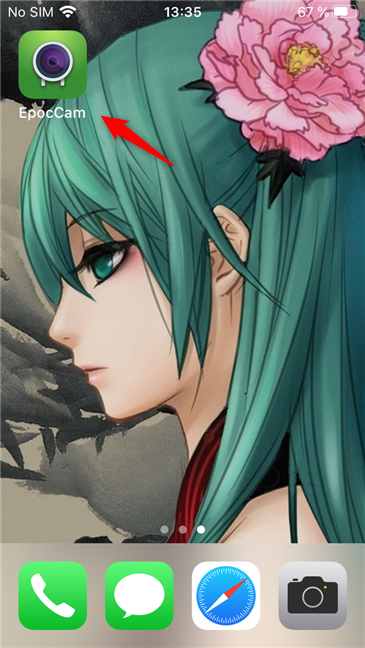
Oggolow Epoccam inuu galo kamaradaada iPhone ama iPadka; Haddii kale, ma rogi karo iPhone galay webcam ah ee aad PC. Taabo OK kadibna akhri fariinta soo dhawaynta Marka aad dhammayso akhriska, ku dhufo meel kasta oo shaashaddaada ah.

Daqiiqad kooban, abka waxa laga yaabaa inuu tuso shaashad uu iPhone ama iPadkaagu ka raadinayo Windows 10 PC-yada ku xidhan isku shabakad.

Marka ay hesho Windows 10 PC, EpocCam isla markiiba wuxuu bilaabaa inuu fiidiyoowgu u sii daayo. Haddii aad isticmaaleyso nooca bilaashka ah ee app-ka, sidoo kale waa waqti xayeysiisyada lagu muujiyo iPhone-kaaga ama iPad-kaaga. On your Windows 10 PC, isku xirka sidoo kale waxaa calaamad u ah ogeysiinta desktop-ka markii ugu horeysay ee la sameeyo.

Tallaabada 4. Hubi haddii xidhiidhka ka dhexeeya iPhone ama iPad-kaaga iyo kaaga Windows 10 PC uu si sax ah u shaqeeyo
Dareewalada EpocCam ee aad ku rakibtay kombuyutarkaaga Windows sidoo kale waxaa ku jira app la yiraahdo EpocCam Viewer . App-kan waa mid faa'iido leh haddii aad rabto inaad hubiso in xidhiidhka ka dhexeeya iPhone ama iPad-kaaga iyo kaaga Windows 10 PC uu si sax ah u shaqeeyo. Ka hel EpocCam Viewer kaaga Windows 10 PC: isticmaal raadinta si aad u raadiso, ama fur Start Menu oo u All apps -> Kinoni -> EpocCam Viewer .
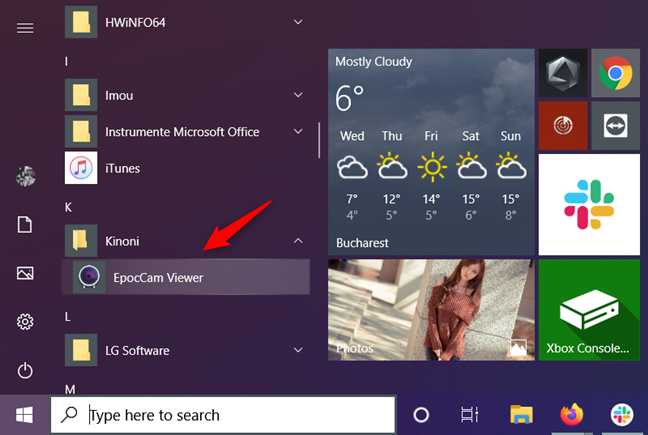
Haddii EpocCam Viewer app uu muujiyo quudinta fiidiyowga ee iPhone ama iPad kaaga, markaa waxay la macno tahay wax walba waa la dejiyay oo u shaqeynaya sidii ay ahayd.

Hadda waxaad bilaabi kartaa inaad iPhone kaaga u isticmaasho kamarad kamarad ah Windows 10 PC kaaga. Tusaale ahaan, waxaa si toos ah u ogaanaya abka kamarada(Camera app) Windows 10.

Waxa kale oo aad hadda u isticmaali kartaa iPhone-kaaga sidii kamarad webka ee Skype(webcam for Skype) adiga Windows 10 PC.
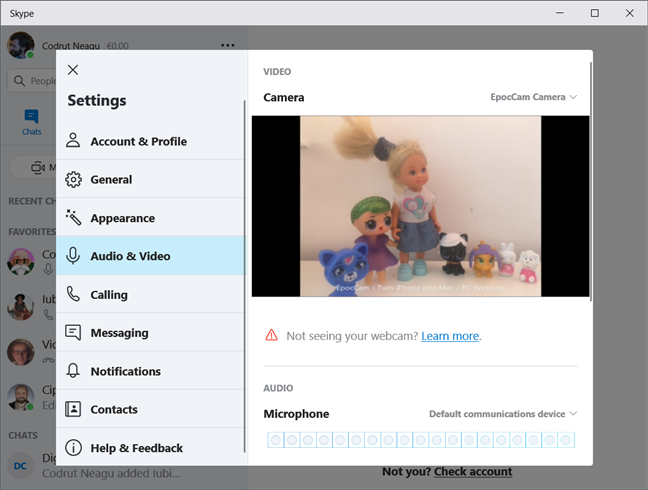
Aragti ahaan, EpocCam hadda wuxuu kuu ogolaanayaa inaad u isticmaasho iPhone-kaaga ama iPad-kaaga sidii kamarad webka Windows 10 PC abka kasta oo u baahan oo taageera kamaradaha webka. Si kastaba ha ahaatee, waxaa laga yaabaa inay jiraan arrimo ku saabsan apps qaar ka mid ah; haddii aad dhibaato kala kulanto isticmaalka app-kan, sidoo kale hubi qaybta xigta ee maqaalka.
Maxaan sameeyaa haddii iPhone-ka ama iPad-kaygu aanu si sax ah ugu shaqayn sidii kamarad-webeed ahaan Windows 10 PC?
Sida wax kasta oo kale oo ku lug leh isku xirka wireless-ka iyo nooc ka mid ah ku dayashada, barnaamijka EpocCam waxaa laga yaabaa inuusan had iyo jeer u shaqeyn sidii la filayay. Dadka qaarkiis way ku qanacsan yihiin, qaarna kuma qanacsana, oo waxaad isla markiiba arki kartaa taas haddii aad ka dhex raadinayso qaybta faallooyinka ee App Store . Si kastaba ha noqotee, xitaa haddii aad la kulanto dhibaatooyin, waa inaadan isla markiiba ka tagin isticmaalkeeda: waa inaad hubisaa hagaha cilad-bixinta ee ay sameeyeen horumariyeyaasha EpocCam(EpocCam's) . Waxaad ka heli kartaa halkan: Kinoni EpocCam Dhibaataynta(Kinoni EpocCam Troubleshooting) .
Ma(Are) iPhone-ka ma u isticmaaleysaa kamarad kamarad ah Windows 10 qalabkaaga?
Hadda waxaad garanaysaa sida ay u fududahay in iPhone ama iPad-ka loogu isticmaalo kamarad kamarad ahaan Windows 10 kombayutarka. Ma jeceshahay Epoccam iyo sida ay u shaqeyso? Si daacad ah, waxaan aaminsanahay inay jirto meel lagu hagaajin karo, laakiin, ilaa inta aan sheegi karno, EpocCam waa barnaamijka kaliya ee "quruxsan" ee noociisa ah ee Dukaanka App-(App Store) ka . Haddii aad taqaan kuwa kale oo si ka fiican u shaqeeya, fadlan nagu soo ogeysii qaybta faallooyinka ee hoose.
Related posts
Sida telefoonkaaga looga saaro Windows 10
Waa maxay NFC? Sida loo isticmaalo NFC-
Sideen ugu xidhi karaa taleefankayga Huawei kumbuyuutarkayga Windows?
Sida loogu isticmaalo taleefankaaga Android sidii webcam ahaan kombayutarkaga
Sideen ugu xidhi karaa iPhone-kayga kumbuyuutarka Windows 10?
Sida loo tijaabiyo oo loo isticmaalo kamaradaada webka gudaha Windows 10, oo wata appka kamarada
7 siyaabood oo aad ku sheegi karto inta coreed ee processor-kaagu leeyahay
3 siyaabood oo aad ku arki karto processor-ka ku jira PC-gaaga, xawaarihiisa, heerkulkiisa, iwm.
Sida toos loogu xidho Windows 10 casrigaaga
3 siyaabood oo aad ku heli karto PUK code of your SIM card
5 siyaabood oo dib loogu magacaabi karo darawal kasta oo ku jira Windows 10
Sida loogu xidho talefankayga Android kayga Windows 10 PC
Waa maxay lambarka SIM-ka ee PIN-ka oo maxaad u isticmaali kartaa?
Sida loo isticmaalo iPhone kaaga sidii goob WiFi ah
Hel warbixinta caafimaadkaaga Windows 10 PC ama qalabkaaga, oo arag sida uu u shaqeeyo
6 siyaabood oo aad dib ugu soo celin karto cinwaanka MAC ee asalka ah ee kaarka shabakadaada
Immisa riixood oo furaha ah iyo gujisyada mouse-ka ayaad sameyso maalintii?
Sida loo beddelo magaca darawalka iyo astaanta gudaha Windows
Sida loo xalliyo dhibaatooyinka Qalabka Cilad-sheegida ee DirectX
Sida loo isticmaalo duubista codka gudaha Windows 10 si loo duubo maqalka
